1.安装依赖
sudo apt insta11 libgd-dev
2.下载nginx
wget http://nginx.org/download/nginx-1.22.1.tar.gz
3.解压nginx
tar -zvxf nginx-1.22.1.tar.g2
4.编译安装
cd nginx-1.22.1
5.编译并指定安装位置,执行安装之后会创建指定文件夹/www/env/nginx
./configure--prefix=/www/env/nginx--with-pcre
--with-http_ssl_module--with-http_v2_module
--with-http_realip_module--with-http_addition_module--with-http_sub_module
--with-http_dav_module
--with-http_fiv_module
--with-http_mp4_module
--with-http_gunzip_module
--with-http_gzip_static_module--with-http_random_index_module--with-http_secure_ink_module--with-http_stub_status_module--with-http_auth_request_module--with-http image filter module./configure --prefix=/home/nginx--with-pcre
--with-http_ss1_module
--with-http_v2_module
--with-http_realip_module--with-http_addition_module--with-http_sub_module
--with-http_dav_module
--with-http_fiv_module
--with-http_mp4_module
--with-http_gunzip_module
--with-http_gzip_static_module--with-http_random_index_module--with-http_secure_link_module--with-http_stub_status_module--with-http_auth_request_module--with-http image filter_module--with-http_slice_module
--with-mai]
--with-threads
--with-file-aio
--with-stream
--with-mail_ss1_module
--with-stream_ssl module
安装结果:
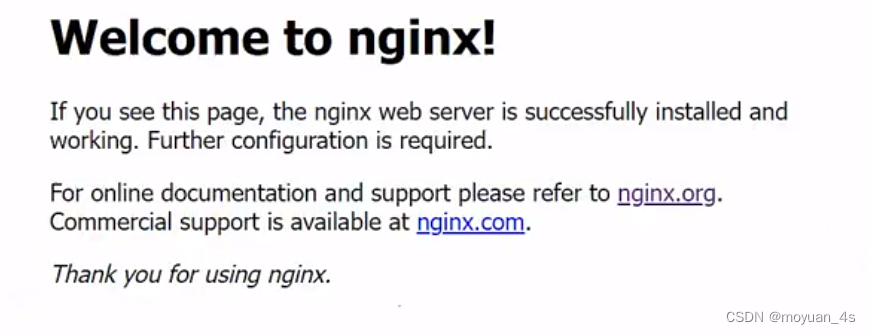
nginx常用命令
nginx -s reload修改配置后重新加载生效
快速停止nginx
nginx -s stop
nginx -s start
启动nginx
nginx -s quit
完整有序的停止nginx
查看nginx的版本nginx -v
nginx -V
查看版本和nginx的配置选项
nginx-t-c/path/to/nginx.conf 测试nginx配置文件是否正确重新打开日志文件
nginx -s reopen、
启动nginx: ps -ef | grep nginx
首先通过SpringBoot+Freemarker快速搭建一个WEB项目:springboot-web-nginx然后在该项目中,创建一个IndexNginxController.java文件,逻辑如下:
public class IndexNginxController {
@Value("${server.port}")
private String port;
@RequestMapping("/")
public ModelAndView index(){
ModelAndView model = new ModelAndView();
model.addObject("port", port);
model.setViewName("index");
return model;
}
}在该Controller类中,存在一个成员变量:port,它的值即是从application.properties配置文件中获取server.port值。当出现访问/资源的请求时,跳转前端index页面,并将该值携带返回。
前端的index.ftl文件代码如下:
<html>
<head>
<title>Nginx演示页面</title>
<link href="nginx_style.css" rel="stylesheet" type="text/css"/>
</head>
<body>
<div style="border: 2px solid red;margin: auto;width: 800px;text-align: center">
<div id="nginx_title">
<h1>$hello world 172.16.100.10{port}号!</h1>
</div>
</div>
</body>
</html>复制代码
从上可以看出其逻辑并不复杂,仅是从响应中获取了port输出。
前提工作准备就绪后,再简单修改一下nginx.conf的配置即可:
upstream nginx_boot{
# 30s内检查心跳发送两次包,未回复就代表该机器宕机,请求分发权重比为1:2
server 192.168.100.25:8080 weight=100 max_fails=2 fail_timeout=30s;
server 192.168.100.10:8090 weight=200 max_fails=2 fail_timeout=30s;
# 这里的IP请配置成你WEB服务所在的机器IP
}
server {
location / {
root html;
# 配置一下index的地址,最后加上index.ftl。
index index.html index.htm index.jsp index.ftl;
proxy_set_header Host $host;
proxy_set_header X-Real-IP $remote_addr;
proxy_set_header X-Forwarded-For $proxy_add_x_forwarded_for;
# 请求交给名为nginx_boot的upstream上
proxy_pass http://nginx_boot;
}
}至此,所有的前提工作准备就绪,紧接着再启动Nginx,然后再启动两个web服务,第一个WEB服务启动时,在application.properties配置文件中,将端口号改为8080,第二个WEB服务启动时,将其端口号改为8090。
运行结果:
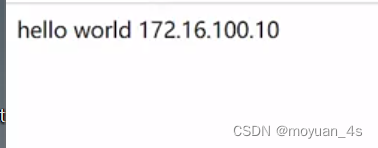





















 248
248











 被折叠的 条评论
为什么被折叠?
被折叠的 条评论
为什么被折叠?








